Как импортировать EML в Outlook 2019, 2016, 2013, 2010, 2007, 2003? [Solved]
Из-за постоянно растущего спроса на MS Outlook пользователи мгновенно переходят с нескольких почтовых клиентов на Outlook. С помощью Outlook пользователи могут отправлять / получать электронные письма, управлять календарями и контактами и т. Д. Тем не менее, заменить почтовый клиент другим не так просто, поскольку каждое приложение имеет свой собственный отдельный формат файла для хранения данных.
Microsoft Outlook хранит свои данные в формате файла PST. В то время как Outlook Express, WLM, Thunderbird, SeaMonkey и Apple Mail используют формат EML для того же. Таким образом, становится важным обеспечить совместимость данных с целевым приложением перед выполнением преобразования. В этой статье объясняется, как импортировать сообщения EML в Outlook, а также причины для выполнения такой миграции. Итак, начнем.

Программы для Windows, мобильные приложения, игры - ВСЁ БЕСПЛАТНО, в нашем закрытом телеграмм канале - Подписывайтесь:)
Факторы, которые вызывают необходимость импорта файлов EML в Outlook
Есть много аспектов, ответственных за выполнение миграции EML в Microsoft Outlook. Microsoft продолжает изменять или обновлять свое почтовое приложение для Windows, но имеет только один почтовый клиент для MS Office, то есть Outlook. Помимо этого, есть некоторые другие факторы, указывающие на основные потребности в преобразовании EML в Outlook:
Сетевая ошибка: В зависимости от множества факторов могут возникнуть проблемы с подключением к Интернету. Такие проблемы вызовут прерывание при работе с приложениями, поддерживающими файлы EML.
Человеческая ошибка: Очевидно, что при работе с тем или иным почтовым приложением пользователи могут изменять некоторые настройки почтового приложения по умолчанию. Это может привести к возникновению необходимости импортировать EML в Outlook, если возникнет ошибка из-за изменения настроек по умолчанию.
Помимо вышеупомянутых причин для импорта EML в выпуски Outlook 2019, 2016, 2013, 2010 и т. Д. Не исключено, что тому же могут быть и другие причины. Это потому, что факторы полностью зависят от почтовых клиентов, которые автоматически создают / используют файлы EML.
Способы импорта EML в Outlook 2019, 2016, 2013, 2010
Есть разные способы, которыми пользователи могут импортировать файлы EML в приложение Outlook. Вы можете использовать либо бесплатный ручной метод, либо программу конвертации EML в Outlook.
Метод 1. Импорт EML в Outlook с помощью почты Windows Live Mail
Пользователям настоятельно рекомендуется создать резервную копию данных перед выполнением этой задачи. Как только это будет сделано, следуйте инструкциям, приведенным ниже:
- Запустите оба Microsoft Outlook и Windows Live Mail приложения на вашем локальном компьютере.
- В WLM щелкните значок Файл на вкладке, выделите параметр Экспорт и выберите сообщения электронной почты.
- Теперь выберите Microsoft Exchange как вариант экспорта и нажмите кнопку Далее.
- После этого вы получите всплывающее окно, в котором будут экспортированы все электронные письма. MS Outlook / Microsoft Exchange. Щелкните ОК.
- Вы можете либо перенести все папки электронной почты, либо выбрать только подходящие папки, которые вам нужно экспортировать, используя Выбрать папки вариант.
- Затем щелкните Ok и позвольте процессу экспорта завершиться успешно.
- После запроса мастера экспорта завершения нажмите Заканчивать.
Примечание: Установка приложения Windows Live Mail и Outlook на локальном компьютере обязательна для выполнения преобразования. Также с самого начала процедуры обязательно открыть MS Outlook в системе. Вы можете легко использовать программу EML to Outlook Converter для завершения процесса импорта.
Метод 2: импорт файлов EML в Outlook с помощью приложения Microsoft Outlook
Этот метод можно использовать, когда файлы EML отдельно сохраняются на компьютере и для доступа к ним не установлен почтовый клиент с поддержкой EML. Но для выполнения инструкций обязательно наличие Outlook на локальном компьютере. Таким образом вы можете открыть файл EML в Outlook.
- Открыть Outlook на твоем компьютере.
- Перейдите к место расположения где сохраняются файлы EML, а затем выберите файл.
- Перетащите выбранные файлы EML и отпустите это в приложение Outlook.
Теперь вы можете открыть EML в Outlook.
Примечание: Правильная установка и настройка приложения Outlook необходимы для выбора этого метода. Если у вас мало файлов EML, то этот метод подходит для открытия EML в Outlook.
Метод 3: использование Outlook Express для импорта EML в Outlook
Для реализации этого подхода вам необходимо правильно настроить файлы EML в Outlook Express, открыв приложение Outlook Express и перетащив в него файлы. После этого следуйте приведенным ниже инструкциям, чтобы выполнить преобразование:
- Запустите Microsoft Outlook на вашей машине.
- Перейдите в Файл, выберите Открыть и экспортировать, затем Импорт Экспорт.
- Выбирать Импорт интернет-почты и адресов >> Outlook Express >> Далее а затем нажмите Готово, чтобы импортировать файлы EML в Outlook 2019, 2016, 2013, 2010, 2007, 2003.
Примечание: Установка Outlook Express является обязательной для выполнения вышеуказанного процесса. Однако Outlook Express – это больше не поддерживаемый почтовый клиент Microsoft.
Недостатки ручных подходов
Высокая вероятность потери данных: Не гарантируется, что данные до выполнения миграции файлов останутся такими же после миграции. Однако с помощью этих подходов вложения электронной почты редко переносятся в Outlook.
Потеря заголовков SMTP: Стратегии, которые обсуждались выше, изменят часть заголовка SMTP файла EML. Помимо заголовочной части, изменения коснутся и мета-свойств EML-файла. Если пользователям важна целостность файла EML, особенно когда они работают в компьютерной криминалистике, это может стать серьезной проблемой.
Отнимает много времени и утомительно: Если пользователям нужно открыть много файлов .eml в Outlook, то выполнение этой задачи вручную потребует много времени и физических усилий.
Метод 4: безрисковый импорт файлов EML в Outlook
Импорт EML в Outlook без ущерба для потери данных невозможен при ручном подходе, поэтому для этого возникает необходимость в коммерческой утилите. Один из таких инструментов преобразования EML в PST, который упрощает пользователям переход к импорту EML в Outlook 2019, 2016, 2013, 2010, 2007, 2003.
Это отличный способ массового экспорта нескольких электронных писем EML вместе с вложениями в Microsoft Outlook. Программа создает файл Outlook в формате UNICODE. Ниже приведены шаги для импорта EML в Outlook:
 Покупка программного обеспечения
Покупка программного обеспечения
- Нажмите на опцию Выбрать файлы, чтобы импортировать файлы EML (которые вы хотите экспортировать) в панель программного обеспечения.
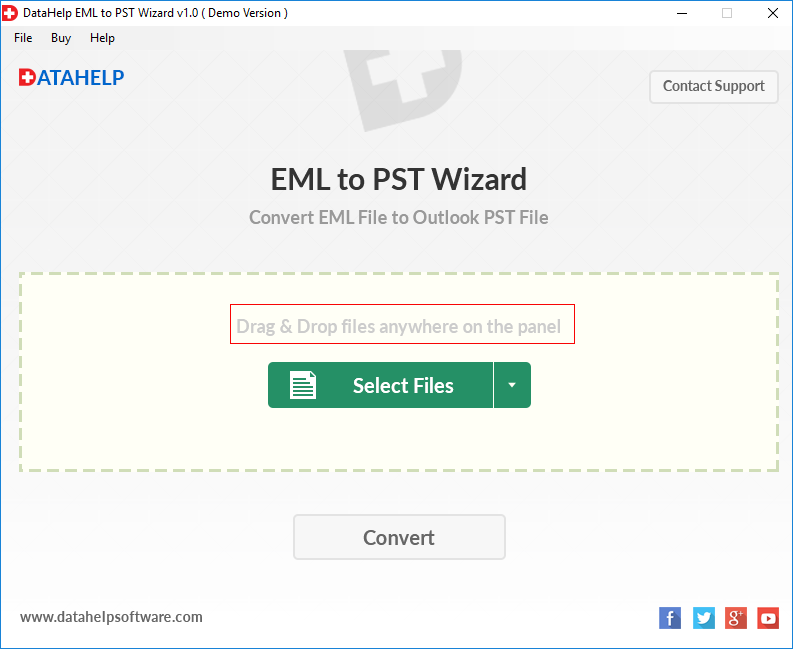
- Нажать на Просматривать и выберите место назначения для результирующего файла.
- Проверять Импортировать все сообщения и параметр «Сохранить иерархию папок».
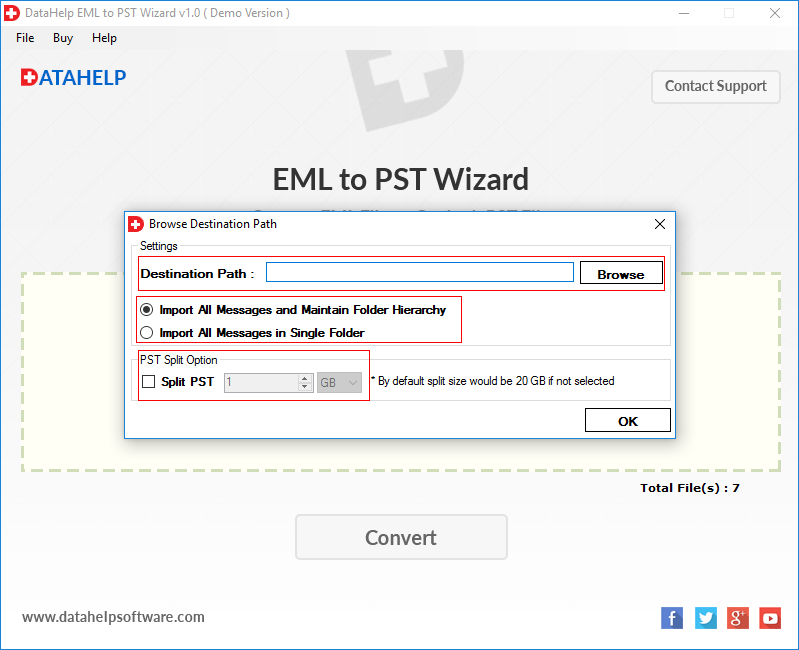
- Нажмите Ok и программа начнет импортировать файлы EML в Outlook.
Теперь вы можете просто импортировать выходной файл в MS Outlook для просмотра и доступа к данным электронной почты EML.
Вывод
Как импортировать электронные письма EML в Outlook 2019, 2016, 2013, 2010, 2007 и 2003 – это такой распространенный пользовательский запрос. Чтобы решить эту проблему, мы обсудили несколько ручных решений для одного и того же в этом посте. Однако ручные методы включают в себя некоторые серьезные ограничения, которые могут заставить пользователей дважды подумать, прежде чем использовать их. Следовательно, здесь также рекомендуется автоматическое и безошибочное решение для открытия файла EML в Outlook.
Импорт EML в Outlook – часто задаваемые вопросы
В: Преобразование EML в Outlook можно выполнить вручную?
А: Да, вы можете выполнить это преобразование вручную, но помните, что есть много зависимостей от приложений электронной почты. Если вы сохранили электронные письма на локальном диске с расширением EML, вы не можете конвертировать вручную. Вам нужно автоматизированное решение.
А: Да, программа способна импортировать EML в Outlook в массовом режиме.
А: Да, вы можете легко открыть EML в Outlook 2019, 2016, 2013, 2010, 2007, 2003.
А: Все указанные методы будут работать, но мы всегда рекомендуем автоматизированные решения для EML to Outlook. Поскольку ручной метод увеличивает вероятность потери данных, ненадежен для нескольких файлов, длительного процесса и наличия зависимостей от почтового клиента.
Программы для Windows, мобильные приложения, игры - ВСЁ БЕСПЛАТНО, в нашем закрытом телеграмм канале - Подписывайтесь:)
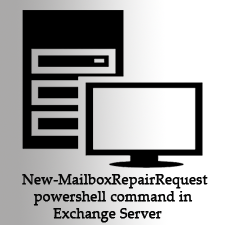
![Восстановить поврежденную базу данных SQL Server [Simplified Solutions Explained]](https://triu.ru/wp-content/uploads/2022/03/repair-corrupt-sql-server-database.png)
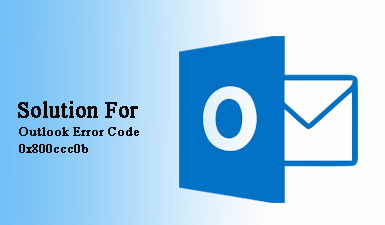
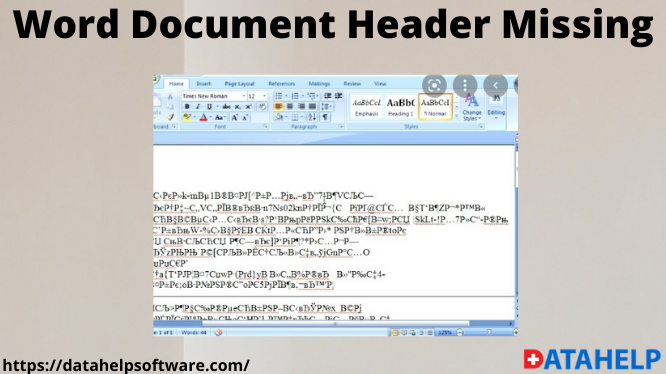
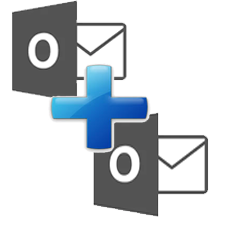
![[How to Guide] Мгновенное восстановление данных с внешнего жесткого диска WD My Passport](https://triu.ru/wp-content/uploads/2021/02/passport.png)